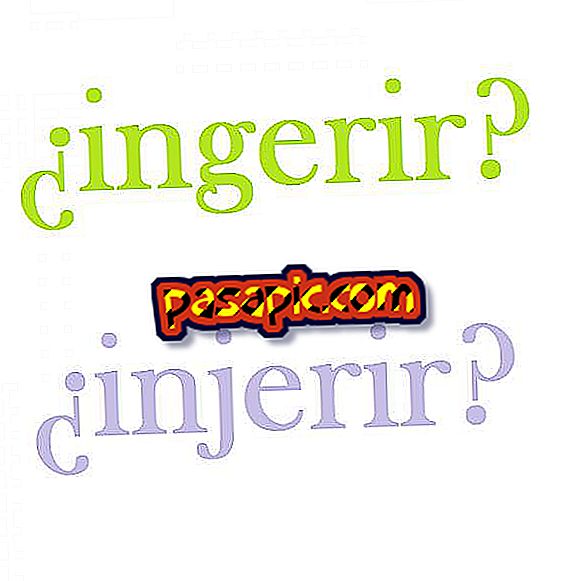So konfigurieren Sie iCloud

Mit dem Start von iOS 5 und der neuen iCloud-Version ist dies ein neues Betriebssystem für Apple-Geräte. Mit diesem neuen Speichersystem von Apple können wir alle unsere Apple-Geräte einfacher synchronisieren (iPhone, iPod Touch, iPad, AppleTV, Mac und Windows-PC). Hier erklären wir Ihnen Schritt für Schritt, wie Sie iCloud konfigurieren.
Was brauchst du
Das erste, was Sie tun müssen, um mit der Verwendung von iCloud zu beginnen, ist, alle Ihre Geräte zu aktualisieren. Dazu müssen Sie über die neueste Version von iTunes, die neuesten Updates von OS X Lion und iOS verfügen. Führen Sie dazu die folgenden Schritte aus.
- Laden Sie iTunes 10.5 herunter
- Wenn Sie das Software-Update öffnen, wird automatisch nach den neuesten Updates gesucht, die unter OS X Lion 10.7.2 installiert wurden.
- Schließen Sie bei Apple-Geräten jedes Gerät an Ihren Computer an und starten Sie iTunes. Wenn es nicht angezeigt wird, klicken Sie auf "Update suchen".
-Das AppleTV zeigt Ihnen die Anweisungen an, die Sie befolgen müssen, sobald Sie es einschalten und eine Verbindung zum Internet hergestellt haben.
-Für Windows benötigen Sie die Windows Vista-Version mit Service Pack 2 oder Windows 7. Andernfalls die Versionen 2007 oder 2010 von Outllook.
Erstellen Sie ein iCloud-Konto
Sobald Sie alle Geräte aktualisiert haben, ist es Zeit, die Konfiguration der iCloud zu starten. Um iCloud nutzen zu können, müssen Sie ein Konto bei MobileMe erstellen oder Ihre Apple-ID verwenden, mit der Sie alle Anwendungen im App Store oder iTunes Store kaufen. Wenn Sie bereits MobileMe-Benutzer sind, hat Apple eine Website erstellt, auf der Informationen von Ihrem MobileMe-Konto an iCloud übertragen werden können.
Konfigurieren Sie iCloud
Die Konfiguration von iCloud unter iOS ist sehr einfach. Sie müssen nur aktualisieren. Der Konfigurator wird angezeigt. Wenn Sie ihn aus irgendeinem Grund weggelassen haben, können Sie unter "Einstellungen" und "iCloud" die Daten für den Start eingeben. Seien Sie erneut vorsichtig und geben Sie die Apple-ID an, mit der Sie iTunes und den App Store oder das MobileMe-Konto, das Sie zu iCloud verschoben haben, gekauft haben.
Wenn Sie die Verwendung von iCloud aktiviert haben, wird ein Bildschirm angezeigt, in dem Sie die Dienste auswählen können, die Sie synchronisieren möchten (E-Mail, Kontakte, Kalender, Erinnerungen, Favoriten, Notizen, Fotos, Dokumente und Daten und schließlich Mein iPhone oder iPad suchen).
Konfigurieren Sie iCloud für Mac
Die Konfiguration von iCloud auf einem Mac ist sehr einfach. Nach dem Update auf Version 10.7.2 müssen Sie zu "Systemeinstellungen" und "iCloud" wechseln. Sie geben Ihr iCloud-Konto ein und fragen dann nach dem Kennwort, um die Änderungen vorzunehmen. Überprüfen Sie dann, ob der Kalender, die Kontakte und die Lieblingsdateien an iCloud gesendet werden sollen.
Konfigurieren Sie iCloud für Windows
Um die Konfiguration von iCloud unter Windows vorzunehmen, ist dies genauso einfach wie für den Mac. Laden Sie diese herunter und folgen Sie den Schritten für die Konfiguration unter Mac.
- Beachten Sie, dass Sie zwei verschiedene iCloud-Konten haben, wenn Sie ein Konto in MobileMe haben (und es an iCloud übergeben) und Ihre Apple-ID unterschiedlich ist und Sie es zum Konfigurieren von iCloud verwenden. Daher können Sie nicht beide Konten verwenden. Dies bedeutet, dass Sie MobileMe für die iCloud-Synchronisierung und die Apple-ID für Einkäufe verwenden (was ärgerlich ist) oder das MobileMe-Konto verlassen. Derzeit gibt es keine Möglichkeit, die Konten zusammenzuführen, obwohl Apple anscheinend an einem System arbeitet, das dies zulässt (//bit.ly/oUjCnw).